古风签名,制作烫金古风签名图片
12,再次置入素材。模式:正片垫底。记得把多余的框子擦去,然后复制一层,再弄到头上去。

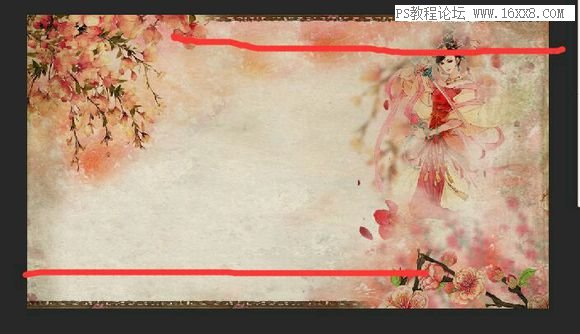
13、我觉得右下角比较空,所以又来叠素!这种花的素材超级多,最后叠素成图四的样子,这里注意一下图层顺序,尽力做出层次感来,最后加个红线素材!图层要投影,不透明度45%




14、接下来是调色,对于我这种懒人,CS6的颜色查找简直不能再好用!!第一张不透明度35%第二张模式柔光,不透明度80%按照你们个人的喜好来。
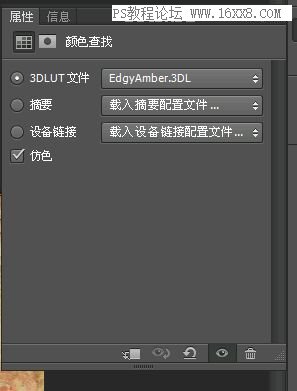
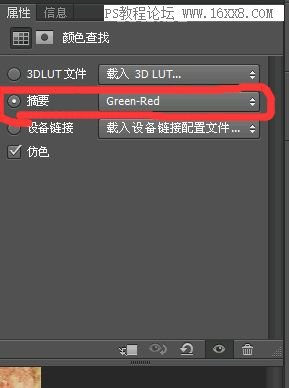
对于字效,很多教程都不会细说,但是傥九君一开始也很苦于字效,以为了更多新人看懂,我在这里简单说说字效怎么做。我这里是新建了一个文件做字效,当时做的都合并了,所以字效可能有一点点不一样。不过对于纯新手来说,新建文件做字效好一些。
15、先排版。我喜欢简单的排版,所以就是那么简单粗暴字素我已经放入了素材包,16.我们把它变成黑色,点击编辑菜单,步骤如下。


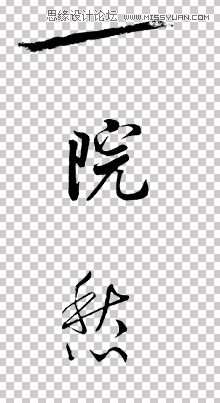
下一篇:ps简单制作怀旧效果的小提琴作家



























